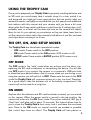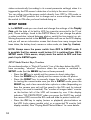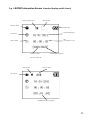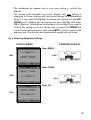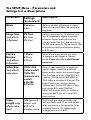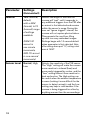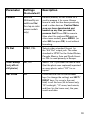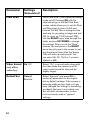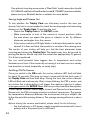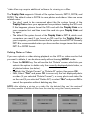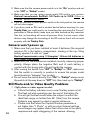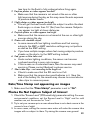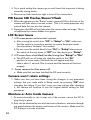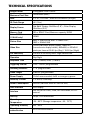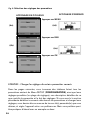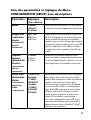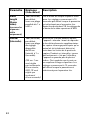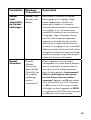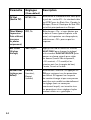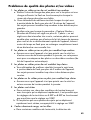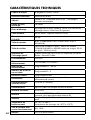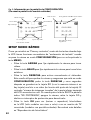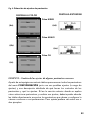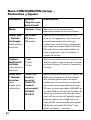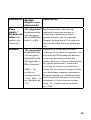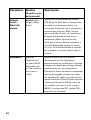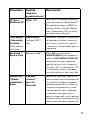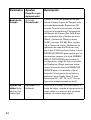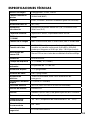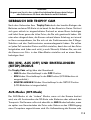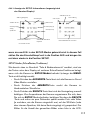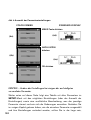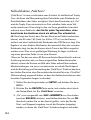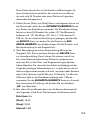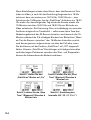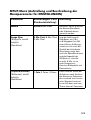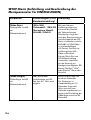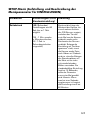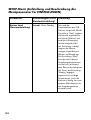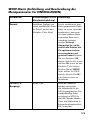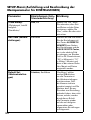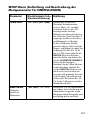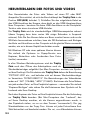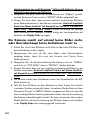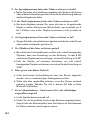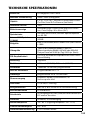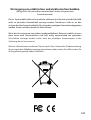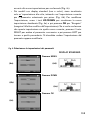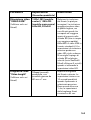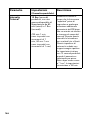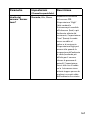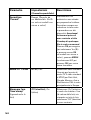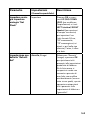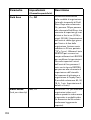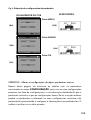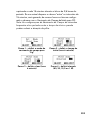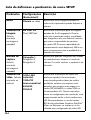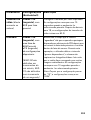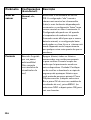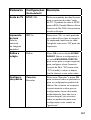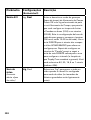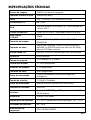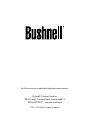Bushnell 119466 Manuale utente
- Categoria
- Fotocamere per sport d'azione
- Tipo
- Manuale utente

TROPHY CAM
™
INSTRUCTION MANUAL
Model#s: 119466 / 119467
Lit# 98-2019 / 4-11
VIDEO
La pagina si sta caricando...
La pagina si sta caricando...
La pagina si sta caricando...
La pagina si sta caricando...
La pagina si sta caricando...
La pagina si sta caricando...
La pagina si sta caricando...
La pagina si sta caricando...
La pagina si sta caricando...
La pagina si sta caricando...
La pagina si sta caricando...
La pagina si sta caricando...
La pagina si sta caricando...
La pagina si sta caricando...
La pagina si sta caricando...
La pagina si sta caricando...
La pagina si sta caricando...
La pagina si sta caricando...
La pagina si sta caricando...
La pagina si sta caricando...
La pagina si sta caricando...
La pagina si sta caricando...
La pagina si sta caricando...
La pagina si sta caricando...
La pagina si sta caricando...
La pagina si sta caricando...
La pagina si sta caricando...
La pagina si sta caricando...
La pagina si sta caricando...
La pagina si sta caricando...
La pagina si sta caricando...
La pagina si sta caricando...
La pagina si sta caricando...
La pagina si sta caricando...
La pagina si sta caricando...
La pagina si sta caricando...
La pagina si sta caricando...
La pagina si sta caricando...
La pagina si sta caricando...
La pagina si sta caricando...
La pagina si sta caricando...
La pagina si sta caricando...
La pagina si sta caricando...
La pagina si sta caricando...
La pagina si sta caricando...
La pagina si sta caricando...
La pagina si sta caricando...
La pagina si sta caricando...
La pagina si sta caricando...
La pagina si sta caricando...
La pagina si sta caricando...
La pagina si sta caricando...
La pagina si sta caricando...
La pagina si sta caricando...
La pagina si sta caricando...
La pagina si sta caricando...
La pagina si sta caricando...
La pagina si sta caricando...
La pagina si sta caricando...
La pagina si sta caricando...
La pagina si sta caricando...
La pagina si sta caricando...
La pagina si sta caricando...
La pagina si sta caricando...
La pagina si sta caricando...
La pagina si sta caricando...
La pagina si sta caricando...
La pagina si sta caricando...
La pagina si sta caricando...

71
TROPHY CAM
™
MANUAL DE INSTRUCCIONES
Modelo #: 119466 / 119467
Cat # 98-2019/ 4-11
ESPAÑOL
VIDEO
La pagina si sta caricando...
La pagina si sta caricando...
La pagina si sta caricando...
La pagina si sta caricando...
La pagina si sta caricando...
La pagina si sta caricando...
La pagina si sta caricando...
La pagina si sta caricando...
La pagina si sta caricando...
La pagina si sta caricando...
La pagina si sta caricando...
La pagina si sta caricando...
La pagina si sta caricando...
La pagina si sta caricando...
La pagina si sta caricando...
La pagina si sta caricando...
La pagina si sta caricando...
La pagina si sta caricando...
La pagina si sta caricando...
La pagina si sta caricando...
La pagina si sta caricando...
La pagina si sta caricando...
La pagina si sta caricando...
La pagina si sta caricando...
La pagina si sta caricando...
La pagina si sta caricando...
La pagina si sta caricando...
La pagina si sta caricando...
La pagina si sta caricando...
La pagina si sta caricando...
La pagina si sta caricando...
La pagina si sta caricando...
La pagina si sta caricando...
La pagina si sta caricando...
La pagina si sta caricando...
La pagina si sta caricando...
La pagina si sta caricando...
La pagina si sta caricando...
La pagina si sta caricando...
La pagina si sta caricando...
La pagina si sta caricando...
La pagina si sta caricando...
La pagina si sta caricando...
La pagina si sta caricando...
La pagina si sta caricando...
La pagina si sta caricando...
La pagina si sta caricando...
La pagina si sta caricando...
La pagina si sta caricando...
La pagina si sta caricando...
La pagina si sta caricando...
La pagina si sta caricando...
La pagina si sta caricando...
La pagina si sta caricando...
La pagina si sta caricando...
La pagina si sta caricando...
La pagina si sta caricando...
La pagina si sta caricando...
La pagina si sta caricando...
La pagina si sta caricando...
La pagina si sta caricando...
La pagina si sta caricando...
La pagina si sta caricando...
La pagina si sta caricando...
La pagina si sta caricando...
La pagina si sta caricando...
La pagina si sta caricando...
La pagina si sta caricando...
La pagina si sta caricando...
La pagina si sta caricando...
La pagina si sta caricando...
La pagina si sta caricando...
La pagina si sta caricando...
La pagina si sta caricando...
La pagina si sta caricando...
La pagina si sta caricando...

148
TROPHY CAM
™
MANUALE DI ISTRUZIONI
No modelli: 119466 / 119467
LitNo-98-2019 / 4-11
ITALIANO
VIDEO

149
IMPORTANTE
Congratulazioni per il vostro acquisto di una delle migliori fotocamere
di esplorazione del mercato! Bushnell è molto orgogliosa di questa
piccola unità e siamo anche sicuri che vi piacerà. Apprezziamo la
preferenza accordata e vogliamo guadagnarci la vostra fiducia.
Si prega di fare riferimento alle note riportate di seguito e alle
istruzioni contenute in questo manuale per essere sicuro di essere
soddisfatto di questo prodotto.
Se la vostra Trophy Cam sembra non funzionare correttamente
o se avete problemi di qualità di foto e di video, controllate la
sezione localizzazione guasti e FAQ alle pagine 177-178.
Spesso i problemi dipendono di qualcosa di semplice che è
stato trascurato o richiede solo una modifica di impostazione.
Se il problema persiste dopo aver provato le soluzioni trovate
nella sezione localizzazione guasti/FAQ, chiamare il servizio
clienti Bushnell al numero (800) 423-3537. In Canada, call (800)
361-5702.
La Bushnell si raccomanda di usare batterie a litio 12 Energizer
®
AA in tutte le
Trophy Cam per ottenere la massima durata della batteria
La Bushnell si raccomanda di usare schede SanDisk
®
SD ed SDHC
(fino alla capacità di 32GB) in tutte le Trophy Cam
(serie Ultra
®
o Extreme
®
per video HD)

150
INTRODUZIONE
A proposito della TROPHY CAM
La Trophy Cam Bushnell è una fotocamera digitale da esplorazione. Può
essere attivata da qualunque movimento rilevato, nell’area monitorata, tramite
un sensibilissimo sensore di movimento a raggi infrarossi passivo (Passive
Infra-Red; PIR) e poi scatta immagini di elevata qualità (istantanee fino a
8MP), o video.
La Trophy Cam consuma livelli minimi di energia (inferiori a 300 μA) quando
impostata in stand-by. Pertanto, essa può rimanere in modalità stand-by fino
a sei mesi quando alimentata con batterie alcaline AA e fino a dodici mesi
utilizzando batterie a Litio AA. Quando nell'area monitorata viene rilevato
un movimento, la fotocamera digitale si attiva immediatamente, realizzando
automaticamente la foto o il video in base alle impostazioni regolate in
precedenza. La Trophy Cam è dotata al suo interno di LED infrarossi neri
che funzionano come un flash nascosto, per ottenere foto o video chiari (in
bianco e nero) anche in condizioni di oscurità (senza perdere lo sfondo),
oltre a consentire la realizzazione di foto o video a colori in presenza di livelli
sufficienti di illuminazione. La Trophy Cam è destinata all'uso esterno ed è
resistente all'acqua e alla neve.
Applicazioni
La Trophy Cam può essere usata come fotocamera da esplorazione per la
caccia o il gioco. Si può anche usare per scopi di sorveglianza.
PARTI E CONTROLLI
La Trophy Cam dispone delle seguenti connessioni ai dispositivi esterni:
Porta USB, slot per scheda SD, uscita video e un’alimentazione CC esterna
(Fig. 1).
Un commutatore di potenza a 3 vie viene usato per selezionare le principali
modalità operative: OFF, SETUP, e ON (Fig. 2).
ITALIANO

151
Un’interfaccia con sei tasti viene usata principalmente in modalità SETUP
(Impostazione) per selezionare le funzioni e i parametri operativi. Come si
vede in Fig. 2, questi tasti sono: UP (su), DOWN (giù), LEFT (sinistra),
right (destra). Quattro di questi tasti possono anche effettuare una
seconda funzione (operazioni veloci in modalità SETUP) oltre alla loro
funzione principale: Il tasto DOWN (giù) può essere usato per impostare
la fotocamera in modalità Foto (icona istantanea della fotocamera), e il tasto
UP (su) può impostare la fotocamera in modalità video (icona filmato della
fotocamera). Il tasto RIGHT (destra) serve anche come otturatore manuale
(“SHOT”) della fotocamera e il tasto OK commuta la fotocamera sulla
modalità Playback (“REPLAY”). Queste seconde funzioni sono indicate dalle
icone o dal testo sopra il tasto come si vede in Fig. 2.
Fig. 1: Connessioni
Flash IR a LED
Movimento/ Indicatore
di batteria bassa
Obiettivo
Foro di blocco
Sensore PIR
VISTA FRONTALE
Uscita A/V
Porta USB
Slot della card SD
Ingresso CC
la spina CC In
Mic video
Attacco per il fissaggio
del treppiede
Mic video

152
Fig. 2: Pulsante e Guida
interruttore
ON (Acceso)
IMPOSTAZIONI
OFF (Spento)
Schermo
LCD
Power (Ali-
mentazi-
one)/com-
mutatore
modalità
UP (su)/Video
DOWN (giù)/Foto
LEFT (sinistra)
MENU
OK/Replay (Ripeti)
RIGHT (destra)/
scatto
Cavo al comparto batteria
INSTALLAZIONE DELLE BATTERIE E DELLA
SCHEDA SD
Prima di imparare l’uso della Trophy Cam, occorre installare un set di batterie
e inserire una scheda SD. Vi bastano solo qualche minuto, per imparare cose
importanti da sapere a proposito delle batterie
e della scheda SD. Leggete con attenzione le
seguenti indicazioni ed avvertimenti:
Sostituzione delle batterie
Una volta aperte le due chiusure sul lato destro
della Trophy Cam, noterete che la Trophy Cam
dispone di dodici vani per le batterie. Per garantire
la massima durata della batteria, installare il set
completo di dodici batterie. La Trophy Cam può
lo stesso con quattro batterie posizionate nei vani
1-4 (cfr. a destra), iniziando dal vano 1. La durata
1 3 5 7 9 11
2 4 6 8 10 12
Batterie #

153
delle batterie risulterà inferiore con l'impiego di 4 batterie, ma la fotocamera
funzionerà normalmente. A prescindere dall'impiego di 4 o 12 batterie,
assicurarsi di inserire ciascuna batteria secondo la polarità corretta (il segno
di negativo o l'estremità piatta contro la molla lunga di ciascun vano).
Bushnell raccomanda l'impiego di dodici batterie nuove al Litio AA (marca
Energizer
®
) o batterie alcaline AA. Si possono usare anche batterie
ricaricabili, ma esse hanno una durata inferiore a causa della loro ridotta
efficienza nel tempo e alle basse temperature. Si può anche usare una
batteria al piombo esterna con l’uscita a 6 V o un adatto alimentatore; vedere
di seguito i dettagli.
Uso di una sorgente di alimentazione esterna (opzionale, a cura
dell’utilizzatore)
In alternativa, si può collegare un alimentazione esterna di 6 V nella porta
“DC In” posizionata in fondo alla Trophy Cam. Si raccomanda di usare
un’alimentazione esterna con un uscita superiore a 1200(min) a 1500(max)
mA. Comunque, durante il funzionamento alla luce del giorno quando non è
richiesto l’uso del flash, La Trophy Cam può funzionare con una corrente
molto minore (>400mA). Si prega di usare un cavo di potenza compatibile
(non fornito) per collegare l’alimentazione esterna con la porta di ingresso di
alimentazione della Trophy Cam, assicurandosi che la polarità sia corretta.
Nota: Il connettore di potenza è una spina elettrica di potenza in cc coassiale
da 4,0x1,7 mm con polarità “terminale” (pin interno) positiva (Radio Shack
P/N 274-1532 o equivalente).
Se una sorgente esterna di alimentazione è collegata e le batterie sono
installate, la Trophy Cam sarà alimentata dalla sorgente esterna.
Quando le batterie si scaricano, il LED indicatore di batteria bassa diventerà
blu e le batterie dovranno essere sostituite (pag 151, “Vista frontale”).
Inserimento di una scheda SD
Le Trophy Cam dispongono di una memoria interna di 32MB (119466),
che possono archiviare solo circa 20 foto (con risoluzione di 5MP). Ciò è
comodo per testare e acquisire familiarità con la fotocamera, ma non per
lasciarla incustodita per più di un giorno, quindi si raccomanda di inserire una

154
scheda SD. Inserire la scheda SD (con il commutatore di potenza su OFF)
prima di incominciare ad usare la fotocamera. Non inserire o rimuovere la
scheda SD con l’interruttore di alimentazione sulla posizione ON.
La Trophy Cam necessita di una scheda di memoria standard SD (Secure
Digital) per archiviare le foto (in formato .jpg) e/o video (in formato .avi). Le
schede SD e SDHC (ad alta capacità) sono supportate fino ad un massimo di
32GB Si consiglia l'impiego di schede ad alta velocità in caso di regolazione
di impostazioni video superiori a 640x480. Prima di inserire la scheda SD
nello slot una volta aperto il coperchio frontale della fotocamera, verificare
che l'interruttore di protezione sul lato della scheda si trovi su “off” (NON in
posizione di blocco “Lock”). La seguente procedura descrive le modalità di
inserimento e rimozione della SD:
• Inserire la scheda SD nello slot con il lato
etichetta rivolto verso l’alto (vedere sopra).
Un clic avvisa che la scheda è stata installata
correttamente. Se è rivolto verso l’alto il lato
sbagliato, non riuscirete a inserirla senza
forzarla; c’è un solo modo di inserire correttamente le schede. Se la
scheda SD non è inserita correttamente, l’apparecchio non visualizzerà
un' icona di scheda SD sul display LCD in modalità SETUP (l’icona
della scheda SD visualizzata dopo aver commutato sulla modalità
SETUP mostrerà un simbolo “lock” al suo interno, se la scheda è
bloccata). Si raccomanda la formattazione della scheda SD usando
il parametro “Format”della Trophy Cam prima di usarla per la prima
volta, specialmente se la scheda è stata usata in altri dispositivi
vedere “Modifica delle impostazioni dei parametri del Menu (ovvero
“Changing Menu Parameter Settings”).
• Per togliere la scheda SD, basta premere leggermente la scheda (non
tentare di tirarla fuori senza prima averla premuta). La scheda è
rilasciata dallo slot e pronta ad essere rimossa quando si sente il clic.
AVVERTENZA
Assicurarsi che l’alimentazione della fotocamera sia spenta prima
di inserire o rimuovere le schede SD o le batterie.

155
USO DELLA TROPHY CAM
Una volta preparata la Trophy Cam con l’installazione delle batterie e della
scheda SD, si potrebbe semplicemente portarla fuori, agganciarla ad un albero,
accenderla e lasciarla; e prendere le foto a piacere. Comunque, raccomandiamo
di spendere un po’ di tempo con lettura di questo manuale, e di fare prove con
la fotocamera fino ad imparare qualcosa a proposito del funzionamento del
commutatore a 3 vie e dei tasti di controllo. Almeno per sapere impostare la
data e l’ora in modo che la fotocamera le stampi (o meno, a vostra scelta) sulle
foto, oppure imparare come impostare la fotocamera per scattare filmati invece
di foto e leggere qualche suggerimento su come montarla su un albero.
MODALITÀ OFF, ON E SETUP
LA Trophy Cam ha tre modalità operative fondamentali:
• OFF: interruttore di alimentazione nella posizione OFF.
• ON: interruttore di alimentazione nella posizione ON (lo schermo LCD è
spento.)
• SETUP: interruttore di alimentazione nella posizione SETUP (lo
schermo LCD è acceso).
Modalità OFF
La modalità OFF è la modalità “sicurezza” quando si intraprende qualunque
azione, per es., sostituzione della scheda o delle batterie o il trasporto
dell’apparecchio. Si userà anche la modalità OFF per collegare la fotocamera
alla porta USB di un computer per scaricare foto e video. E naturalmente,
quando si ripone o non si usa la fotocamera, si porterà il commutatore su OFF.
Notare che anche nella modalità OFF la Trophy Cam consuma ancora potenza
a un livello molto basso. Quindi è una buona norma togliere le batterie se la
fotocamera non viene usata per un lungo periodo di tempo.
Modalità ON
Dopo aver inserito le pile e la scheda SD, si può accendere la fotocamera.
Posizionando in alto l’interruttore di alimentazione, la fotocamera passa
alla modalità ON (attiva). Il LED indicatore del movimento (pag. 151, “Vista

156
frontale”) lampeggerà in rosso per circa 10 secondi. Questo intervallo lascia il
tempo di chiudere il coperchio frontale della Trophy Cam bloccarlo, e lasciare
l’area monitorata. Nella modalità ON non sono necessari o possibili controlli
manuali (i tasti di controllo non hanno effetti). La Trophy Cam scatterà foto
e video automaticamente (in funzione dei parametri impostati) quando viene
attivata dal rilevamento di un movimento da parte del sensore PIR nell’area
monitorata.
Alternativamente si può spostare il commutatore direttamente da OFF a ON, o
spostarlo prima nella posizione SETUP per modificare una o più impostazioni,
e spostarlo poi su ON dopo aver completata l’operazione.
Modalità SETUP
Nella modalità SETUP si può controllare e modificare le impostazioni della
Trophy Cam con l’aiuto del suo LCD incorporato (o di un monitor collegato
all’uscita TV ). Queste impostazioni, che si trovano nel menu SETUP,
permettono di modificare le foto e i filmati, l’intervallo fra le foto, attivare la
stampa dell’ora ecc. Portando il commutatore nella posizione SETUP si
accenderà il display LCD e si vedranno quante immagini sono state scattate,
il livello della batteria, la modalità della fotocamera o del video ecc. (Vedere
Fig. 3 in basso).
NOTA: spostare sempre il commutatore dalla modalità OFF alla
modalità SETUP. È possibile che la fotocamera si blocchi se si passa
dalla modalità ON alla modalità SETUP. Se questo succede, spostare
semplicemente il commutatore su OFF e poi riportarlo ancora su SETUP.
Tasti/funzioni veloci della modalità SETUP
Come menzionato in precedenza in “Parti e Controlli”, quattro dei seguenti tasti
nel display LCD hanno funzioni secondarie “abbreviate” quando la fotocamera
è commutata su SETUP (ma il tasto MENU non è stato premuto):
• Premere il tasto UP per impostare rapidamente la fotocamera a
riprendere filmati.
• Premere il tasto DOWN per impostare la fotocamera a scattare
istantanee.

157
• Premere il tasto RIGHT per impostare lo scatto manuale. Questo è
utile per impostare la fotocamera; assicurarsi di essere in modalità
SETUP , premere il tasto RIGHT ed entro pochi secondi una foto o un
filmato (dipende dall’impostazione della fotocamera) sarà salvato nella
scheda SD (o nella memoria interna se scheda non è inserita alcuna
scheda). Il contatore del “numero delle immagini riprese” (number of
images) in basso a sinistra del display LCD crescerà di un' unità. Se
il display indica “SD PROTECTED” (SD protetta) quando si preme il
tasto SHOT (scatto), spegnere la fotocamera, togliere la scheda SD e
far scorrere via il suo fermo di protezione.
• Premere il tasto OK per ripetere (rivedere o fare il playback) le foto/filmati
sul display LCD (solo modelli a colori), o su un monitor TV collegato
(modelli display standard). Vedere “Riproduzione di foto e filmati” per
maggiori dettagli.
Fig. 3: Schermo delle informazioni di SETUP (vista del modello
di display standard)
Uso del menu SETUP per modificare le
impostazioni
La funzione principale della modalità SETUP è di permettere di modificare i
parametri della fotocamera (ne sono disponibili 12-13 diversi) in modo che la
Trophy Cam funzioni esattamente come desiderato. Per questo, entrare nel
menu SETUP e premere i tasti sotto il display LCD, che indicherà ciascun
parametro e la sua relativa impostazione.
Registra Audio Attivazione
Imprimere
Stampare l'ora
(Time Stamp)
Modalità fotocam-
era (istantanea)
Modalità video
Field Scan attivo
Foto Rimanenti Capacità
Disponibile Video Tempo di
registrazione
Immagini Riprese *
Data (M/D/Y)
Livello batterie
della card SD
Video Risoluzione
Risoluzione (Dimensione dell'immagine)
Ora (H:M:S)
*solo per modello 119466

158
Modifica delle impostazioni dei parametri in modalità SETUP
Sono disponibili numerose opzioni o “parametri” per permettere di
impostare la Trophy Cam secondo le proprie preferenze. Per modificare
l’impostazione di qualunque parametro si deve prima passare alla modalità
SETUP. In modalità SETUP, la pressione del pulsante MENU consentirà
di selezionare qualsiasi parametro e di modificare la sua impostazione.
Il nome del parametro e della sua impostazione corrente sarà visualizzata
sull’LCD. Premendo il tasto RIGHT oLEFT si va al parametro successivo
o precedente (Il tasto RIGHT fa spostare sul parametro successivo, il
tasto LEFT fa ritornare al parametro precedente), e premendo il tasto UP o
DOWN si possono scorrere le impostazioni diverse da quelle correnti. Una
volta selezionato il nuovo parametro preferito, premere il pulsante OK per
salvare la nuova impostazione. Finita la modifica delle impostazioni di uno o
più parametri, premere ancora MENU per uscire dal menu SETUP. MENU
può anche essere premuto ogni volta che si vuole cancellare la modifica
dell’impostazione di un parametro dopo che è stata selezionata una nuova
impostazione (ma OK non deve ancora essere premuto). Dopo aver scelto
l’impostazione preferita dei parametri, assicurarsi di portare il commutatore
su ON per incominciare veramente a riprendere foto e filmati. Nessuna
immagine sarà catturata se il commutatore viene lasciato nella posizione
SETUP (a meno di premere il tasto RIGHT/scatto dopo essere usciti dal
menu); in effetti, la fotocamera si spegnerà automaticamente dopo pochi
secondi se non è premuto alcun tasto.
Confronto fra il visore a colori e i modelli standard di display
Esiste una leggera differenza nel modo di visualizzare i parametri fra i due
diversi tipi di modelli Trophy Cam:
• sui modelli con visore a colori, tutte le impostazioni disponibili per i
parametri correntemente visualizzati sono presenti in uno schermo, con
un contrassegno di controllo accanto all’impostazione corrente (Fig.
4a). Per modificare l’impostazione, usare prima i tasti UP/DOWN
per evidenziare (selezionare) la nuova impostazione che si desidera
(Fig. 4b) e poi premere OK per “confermare” la modifica effettiva
dell’impostazione selezionata. Il contrassegno di controllo apparirà

159
VISORE A COLORI
(4a)
(4b)
(4c)
accanto alla nuova impostazione per confermarla (Fig. 4c).
• Sui modelli con display standard (non a colori), viene visualizzata
solo un' impostazione alla volta, iniziando con l’impostazione corrente
per il parametro selezionato per primo (Fig. 4d). Per modificare
l’impostazione, usare i tasti UP/DOWN per visualizzare la nuova
impostazione desiderata (Fig. 4e) e poi premere OK per “Eseguire”
(eseguire l’effettiva modifica dell’impostazione). Se si vuole confermare
che questa impostazione sia quella nuova corrente, premere il tasto
RIGHT per andare al parametro successivo e poi premere LEFT per
tornare a quello precedente. Si dovrebbe vedere l’impostazione del
parametro appena modificata.
DISPLAY STANDARD
(4d)
(4e)
Premere MENU
Premere DOWN
Premere OK
Fig. 4: Selezionare le impostazioni dei parametri

160
ESEMPI: modifica delle impostazioni di alcuni parametri comuni
Consultando questa pagina, si troveranno le tabelle che elencano tutti
i parametri che si trovano nel menu SETUP, assieme alle loro possibili
impostazioni (o gamma di impostazioni), e una descrizione dettagliata di
che cosa controlla il parametro e di che cosa effettuano le impostazioni. Se
si legge la sezione precedente che descrive in dettaglio come selezionare
i parametri e modificare le loro impostazioni, si dovrebbero poter trovare i
parametri che si desiderano e impostare la telecamera secondo le preferenze.
Ma può darsi che convenga prima vedere uno o due esempi:
Per modificare qualunque impostazione del parametro, iniziare sempre con il
commutatore nella posizione SETUP. Dopo l’accensione dell’LCD, premere
il tasto MENU.
Il primo parametro che si vuole quando si entra nel menu SETUP è “Mode”
(Modalità). Per modificare la sua impostazione predefinita da “Camera”
(foto) a “Video” (filmati), premere il tasto DOWN per evidenziare “Video”
(modelli visore a colori) o selezionare l’impostazione “Video” (modelli di
display standard). Premere il tasto OK per “Eseguire” (impostato) la nuova
impostazione selezionata per questo parametro.
Ora premere il tasto RIGHT per spostarsi su un altro parametro nel Menu.
Premendolo quattro volte si andrà alla “Lunghezza video”. Provare a usare i
tasti UP e DOWN per scorrere attraverso il campo delle impostazioni e poi
premere OK per assegnare all’impostazione la lunghezza di ciascun filmato.
Premendo il tasto RIGHT diverse volte si arriverà al parametro “Default Set”
(Impostazione predefinita). Evidenziare o selezionare “Execute” (usando
UP (SU) o DOWN (GIÙ)) e premere OK per ripristinare tutti i parametri
(inclusi i parametri Modalità e Lunghezza Video appena modificati) alle loro
impostazioni originarie di fabbrica. Le impostazioni predefinite per ciascun
parametro sono indicate in grassetto nelle tabelle del menu di SETUP nelle
prossime pagine.
Assicurarsi di impostare la data e l’ora corrente, usando il parametro “Set Clock”
(imposta orologio), se si sceglie di modificare l’impostazione del parametro
“Time Stamp” (stampare l’ora) su “On” da quel momento la fotocamera
imprimerà la data e l’ora su ogni immagine catturata.

161
Funzione Field Scan
Field Scan è la nuova rivoluzionaria funzione per Bushnell Trophy Cam, che
consente all'utente di monitorare le esche con cibi o i confini dei campi me-
diante la realizzazione di immagini o videoclip entro intervalli di tempo presta-
biliti. Quando viene impostata su "On", la Trophy Cam scatta automatica-
mente una foto (oppure registra un videoclip) in base agli intervalli stabiliti
dall'utente in un arco temporale impostato per ciascuna giornata, senza la
necessità che un animale nei paraggi inneschi l’apparecchio. Il vantaggio per
l'utente, è di poter monitorare uno spazio nel raggio di 45 a 130 m di distanza
dalla videocamera, al di fuori del raggio del sensore PIR. Il risultato è una
gamma di utilizzo realmente più ampia del normale, in cui la videocamera
dipende da eventi di innesco generati dagli animali nei paraggi. Si tratta per-
tanto di un ottimo strumento destinato a chi si dedica alla caccia per tenere
sotto controllo un nuovo territorio con l'impiego di una sola videocamera.
Quando un animale entra nell'area coperta dal sensore IR e genera un even-
to di innesco durante un periodo di tempo compreso tra gli intervalli impostati
con Field Scan, la videocamera cattura un'immagine o un videoclip nel modo
usuale, in base alle altre impostazioni del menu. Seguono le istruzioni per
impostare e utilizzare Field Scan (attenzione: per prima cosa, è necessario
impostare l'ora attuale mediante "Clock Set", affinché la registrazione di Field
Scan abbia inizio e fine durante i momenti della giornata previsti):
1. Impostare l'interruttore principale su SETUP, quindi premere
MENU.
2. Mantenere premuto il tasto DESTRO, quindi scorrere all'interno del
menu Setup fino a raggiungere Field Scan.
3. Dopo aver selezionato "On" (premere il tasto SU/GIU per selezion-
are On/Off), premere OK. In tal modo si giunge alla schermata per
l'impostazione dell'orario di inizio e di fine, nella quale vengono sta-
biliti gli orari di inizio e fine delle registrazioni di Field Scan durante
ciascuna giornata. Gli orari possono essere impostati con le ore e i
minuti esatti secondo quanto desiderato e ottenere così un intervallo
di registrazione di qualsiasi durata, da 1 minuto a 24 ore complete.

162
4. Impostare gli orari di inizio [Start] e fine [Stop] cominciando
dall'ora di inizio, utilizzando i tasti SU/GIU per modificare le im-
postazioni. Le impostazioni dell'orario si basano sul sistema sud-
diviso in 24 ore, pertanto "00"=mezzanotte, "12"=mezzogiorno,
"23"=11 p.m. ecc… Per passare all'impostazione successiva,
premere il tasto DESTRO, modificare i minuti dell'orario di inizio
con il tasto SU/GIU, quindi passare all'impostazione di ore e
minuti per l'orario di fine.
5. Una volta terminata l'impostazione dell'ultimo orario (minuti
dell'orario di fine), premere un'altra volta il tasto DESTRO per ef-
fettuare l'impostazione dell'intervallo. In tal modo, è possibile con-
trollare la frequenza di registrazione di una foto o di un videoclip
durante l'intervallo temporale stabilito mediante le impostazioni di
inizio e di fine. Attenzione: per i videoclip, questa impostazione è
indipendente dalla lunghezza di ciascuna registrazione video; essa
riguarda infatti la frequenza di registrazione dei video e non la ris-
pettiva durata. Le opzioni disponibili sono 60 minuti, 30 minuti, 15
minuti, 5 minuti (impostazione di default), oppure 1 minuto. Uti-
lizzare i tasti SU/GIU per selezionare le proprie preferenze, quindi
premere OK per salvare.
6. Segue un esempio di utilizzo della videocamera, in base alle im-
postazioni seguenti di Field Scan:
Field Scan: On
Inizio [Start]: 16:00
Fine [Stop]: 18:30
Intervallo: 15 min.
Mediante tali impostazioni la videocamera scatta una foto (o
registra un videoclip, a secondo dell'impostazione selezionata)
con inizio alle ore 16, quindi un'altra alle 16:15, alle 16:30,
ecc., una ogni 15 minuti, finche le operazioni di registrazione
del campo finiscano alle 18:30. Il giorno seguente, la video-
camera inizia nuovamente a registrare un'immagine o un video-

163
clip una volta ogni 15 minuti tra le ore 16 e le ore 18:30. Atten-
zione: tale funzione è indipendente dai normali eventi di innesco
causati dalle attività degli animali; anche laddove non vi fossero
animali che accedono alla zona di copertura del sensore IR,
l'immagine o il videoclip verrebbero comunque catturati ogni
15 minuti durante un intervallo di tempo pari a due ore e mezza.
Laddove un animale provochi l'attivazione della videocamera
entro l'intervallo di 15 minuti, questa effettuerà la registrazione
come se fosse stata impostata con FieldScan spento. Nota: Le
impostazioni con Field Scan di intervalli frequenti e/o periodi
prolungati tra il tempo di inizio e di fine possono ridurre la
durata della batteria.
Fase 2-impostare l'ora di
inizio (ora e minuti)
Fase 4-impostare l'intervallo
(60, 30, 15, 5, 1 min.)
Fase 3-impostare l'ora di fine
(ora e minuti)
Fase 1-impostare la modalità
Field Scan su "On"

164
Parametro Impostazioni
(Grassetto=predefinita)
Descrizione
Modalità
("MODE")
"CAMERA" O "VIDEO"
Seleziona se catturare
foto o filmati quando la
fotocamera è attivata.
Dimensione
dell’immagine
("IMAGE SIZE")
(influenza solo le
foto)
5M Pixel, 8M Pixel,
3M Pixel
Seleziona la risoluzione
delle foto da 3 a 8
megapixel. Maggiore
risoluzione produce
foto di migliore qualità,
ma crea file più grandi
che occupano maggior
spazio di memoria nella
scheda SD (si riempie
più rapidamente). 5M è
un buon compromesso
fra qualità e dimensione
di file.
Numeri di scatti
("CAPTURE
NUMBER")
(riguarda solo le
foto)
1 foto, 2 foto, 3 foto
Seleziona quante foto
vengono prese in se-
quenza per ogni scatto in
modalità Fotocamera. Fare
riferimento al parametro
"INTERVAL".
Menu SETUP - Parametri ed elenco impostazioni
con descrizioni

165
Parametro Impostazioni
(Grassetto=predefinita)
Descrizione
Dimensione video
"VIDEO SIZE"
(influisce solo sui
filmati)
1920x1080 (modello
a colori), 1280x720
(modello monocromo)
640x480, 320x240
Seleziona la risoluzione
del filmato (in pixel per
immagine). La risoluzione
maggiore produce video
di qualità migliore, ma
crea file più grandi che
occupano un maggiore
spazio di memoria nella
scheda SD (che si riempie
con maggiore rapidità).
640x480 è il video VGA in
formato standard 4:3. Le
impostazioni di risoluzione
massima producono
video HD a tutto schermo.
Si consiglia l'impiego di
schede SD ad elevata
velocità (serie SanDisk®
Ultra® o Extreme®, o simili)
quando si utilizzando le
impostazioni video HD.
Lunghezza video
"Video Length"
(influisce solo sui
filmati)
10 sec (secondi)
predefinita, con
possibile gamma da
60 sec a 1 sec
Imposta la lunghezza
del filmato catturato. Le
impostazioni iniziano con
10 secondi predefiniti
quando il parametro è
selezionato per primo.
Dopo essere discesa a
1 sec, le impostazioni
della lunghezza filmati
ricomincia a 60 sec.
La pagina si sta caricando...
La pagina si sta caricando...
La pagina si sta caricando...
La pagina si sta caricando...
La pagina si sta caricando...
La pagina si sta caricando...
La pagina si sta caricando...
La pagina si sta caricando...
La pagina si sta caricando...
La pagina si sta caricando...
La pagina si sta caricando...
La pagina si sta caricando...
La pagina si sta caricando...
La pagina si sta caricando...
La pagina si sta caricando...
La pagina si sta caricando...
La pagina si sta caricando...
La pagina si sta caricando...
La pagina si sta caricando...
La pagina si sta caricando...
La pagina si sta caricando...
La pagina si sta caricando...
La pagina si sta caricando...
La pagina si sta caricando...
La pagina si sta caricando...
La pagina si sta caricando...
La pagina si sta caricando...
La pagina si sta caricando...
La pagina si sta caricando...
La pagina si sta caricando...
La pagina si sta caricando...
La pagina si sta caricando...
La pagina si sta caricando...
La pagina si sta caricando...
La pagina si sta caricando...
La pagina si sta caricando...
La pagina si sta caricando...
La pagina si sta caricando...
La pagina si sta caricando...
La pagina si sta caricando...
La pagina si sta caricando...
La pagina si sta caricando...
La pagina si sta caricando...
La pagina si sta caricando...
La pagina si sta caricando...
La pagina si sta caricando...
La pagina si sta caricando...
La pagina si sta caricando...
La pagina si sta caricando...
La pagina si sta caricando...
La pagina si sta caricando...
La pagina si sta caricando...
La pagina si sta caricando...
La pagina si sta caricando...
La pagina si sta caricando...
La pagina si sta caricando...
La pagina si sta caricando...
La pagina si sta caricando...
La pagina si sta caricando...
-
 1
1
-
 2
2
-
 3
3
-
 4
4
-
 5
5
-
 6
6
-
 7
7
-
 8
8
-
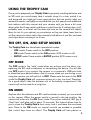 9
9
-
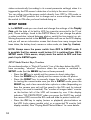 10
10
-
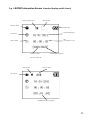 11
11
-
 12
12
-
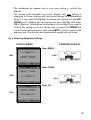 13
13
-
 14
14
-
 15
15
-
 16
16
-
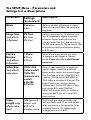 17
17
-
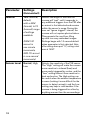 18
18
-
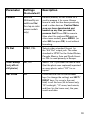 19
19
-
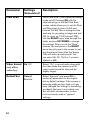 20
20
-
 21
21
-
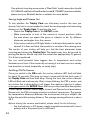 22
22
-
 23
23
-
 24
24
-
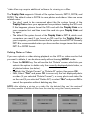 25
25
-
 26
26
-
 27
27
-
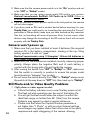 28
28
-
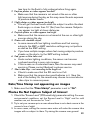 29
29
-
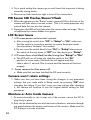 30
30
-
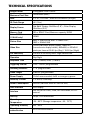 31
31
-
 32
32
-
 33
33
-
 34
34
-
 35
35
-
 36
36
-
 37
37
-
 38
38
-
 39
39
-
 40
40
-
 41
41
-
 42
42
-
 43
43
-
 44
44
-
 45
45
-
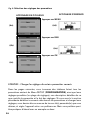 46
46
-
 47
47
-
 48
48
-
 49
49
-
 50
50
-
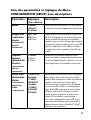 51
51
-
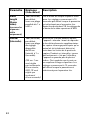 52
52
-
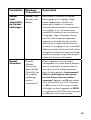 53
53
-
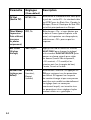 54
54
-
 55
55
-
 56
56
-
 57
57
-
 58
58
-
 59
59
-
 60
60
-
 61
61
-
 62
62
-
 63
63
-
 64
64
-
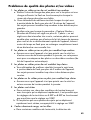 65
65
-
 66
66
-
 67
67
-
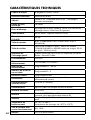 68
68
-
 69
69
-
 70
70
-
 71
71
-
 72
72
-
 73
73
-
 74
74
-
 75
75
-
 76
76
-
 77
77
-
 78
78
-
 79
79
-
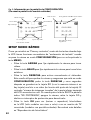 80
80
-
 81
81
-
 82
82
-
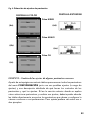 83
83
-
 84
84
-
 85
85
-
 86
86
-
 87
87
-
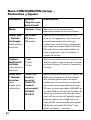 88
88
-
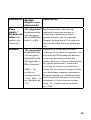 89
89
-
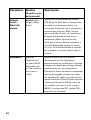 90
90
-
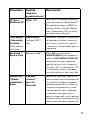 91
91
-
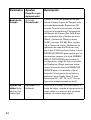 92
92
-
 93
93
-
 94
94
-
 95
95
-
 96
96
-
 97
97
-
 98
98
-
 99
99
-
 100
100
-
 101
101
-
 102
102
-
 103
103
-
 104
104
-
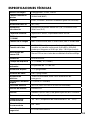 105
105
-
 106
106
-
 107
107
-
 108
108
-
 109
109
-
 110
110
-
 111
111
-
 112
112
-
 113
113
-
 114
114
-
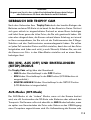 115
115
-
 116
116
-
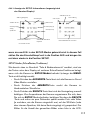 117
117
-
 118
118
-
 119
119
-
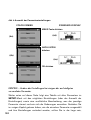 120
120
-
 121
121
-
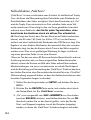 122
122
-
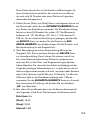 123
123
-
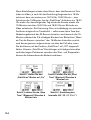 124
124
-
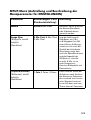 125
125
-
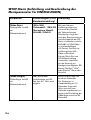 126
126
-
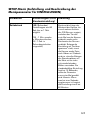 127
127
-
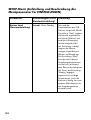 128
128
-
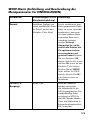 129
129
-
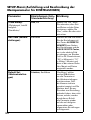 130
130
-
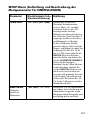 131
131
-
 132
132
-
 133
133
-
 134
134
-
 135
135
-
 136
136
-
 137
137
-
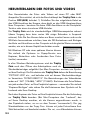 138
138
-
 139
139
-
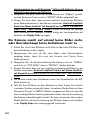 140
140
-
 141
141
-
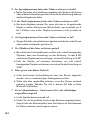 142
142
-
 143
143
-
 144
144
-
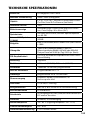 145
145
-
 146
146
-
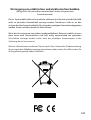 147
147
-
 148
148
-
 149
149
-
 150
150
-
 151
151
-
 152
152
-
 153
153
-
 154
154
-
 155
155
-
 156
156
-
 157
157
-
 158
158
-
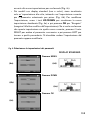 159
159
-
 160
160
-
 161
161
-
 162
162
-
 163
163
-
 164
164
-
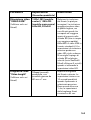 165
165
-
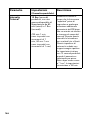 166
166
-
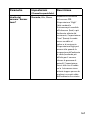 167
167
-
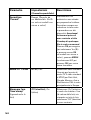 168
168
-
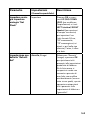 169
169
-
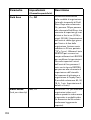 170
170
-
 171
171
-
 172
172
-
 173
173
-
 174
174
-
 175
175
-
 176
176
-
 177
177
-
 178
178
-
 179
179
-
 180
180
-
 181
181
-
 182
182
-
 183
183
-
 184
184
-
 185
185
-
 186
186
-
 187
187
-
 188
188
-
 189
189
-
 190
190
-
 191
191
-
 192
192
-
 193
193
-
 194
194
-
 195
195
-
 196
196
-
 197
197
-
 198
198
-
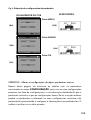 199
199
-
 200
200
-
 201
201
-
 202
202
-
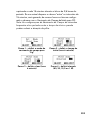 203
203
-
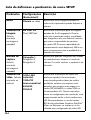 204
204
-
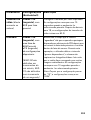 205
205
-
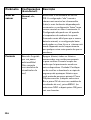 206
206
-
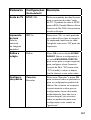 207
207
-
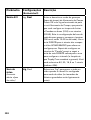 208
208
-
 209
209
-
 210
210
-
 211
211
-
 212
212
-
 213
213
-
 214
214
-
 215
215
-
 216
216
-
 217
217
-
 218
218
-
 219
219
-
 220
220
-
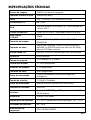 221
221
-
 222
222
-
 223
223
-
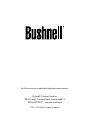 224
224
Bushnell 119466 Manuale utente
- Categoria
- Fotocamere per sport d'azione
- Tipo
- Manuale utente
in altre lingue
- English: Bushnell 119466 User manual
- français: Bushnell 119466 Manuel utilisateur
- español: Bushnell 119466 Manual de usuario
- Deutsch: Bushnell 119466 Benutzerhandbuch
- português: Bushnell 119466 Manual do usuário
Documenti correlati
-
Bushnell Trophy Cam 119445 Manuale utente
-
Bushnell Trophy Cam 119455 Manuale utente
-
Bushnell 119576 Manuale utente
-
Bushnell Trophy Cam HD Manuale utente
-
Bushnell Trophycam 119636 Manuale del proprietario
-
Bushnell Trophy Cam HD 119676 Manuale del proprietario
-
Bushnell Trophy Cam HD Essential E2 119836/119836C Manuale del proprietario
-
Bushnell Trophy Cam 119736 Manuale del proprietario
-
Bushnell Trophy Cam HD Agressor 119876C Istruzioni per l'uso
-
Bushnell Trophy Cam Aggressor HD 119875C Guida utente